在线配色器
搭出好色彩

描边路径操作非常简单。不过运用起来就是千变万化的。如下面的教程,基本上都是用描边路径来制作色块,不过作者通过控制描边画笔的大小、颜色、渐变等,做出色彩非常丰富的字体

CS4推出了强大3D工具,经过一系列完善,CS6自带的3D工具功能更强大,操作也更人性化,做一些简单的3D效果完全可以比美专业的3D软件。本教程的文字制作过程介绍的

教程非常详细介绍岩石纹理字制作方法:过程:先设置好想要的文字或图形;在通道面板中用滤镜设置好一些初始的纹理;然后在图层面板用光照滤镜渲染出岩石纹理;把纹理应用到文字
第6步:执行菜单-图象-调整-反相,将图象的颜色反转一下,以便将来的材质感会更强烈。接着就来为这材质上点色。执行菜单-图象-调整-色彩平衡,在色阶参数框中依次输入50、0、-100。完成后如图
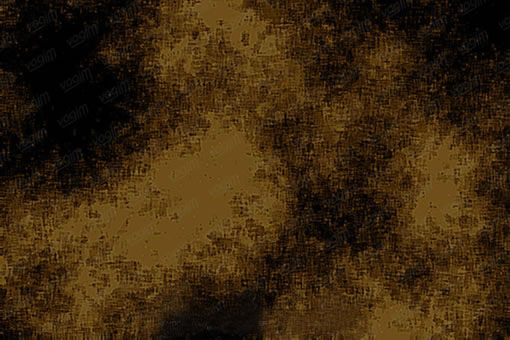
第7步:下面来给材质加点腐蚀的效果,执行菜单-滤镜-画笔描边-喷溅。将喷色半径设置为15,平滑度设置为4,如图

第8步:按住CTRL点击‘长方体’图层,使其选区浮起,再回到‘材质’图层,执行菜单-选择-反选,将选中的图象删除,并将此图层的混合模式更改为‘强光’,如图

第9步:材质完成了,但是附在长方体表面的各个面的明暗区分得不清楚,接着就来对各个面的明暗及颜色作一下调节。选择多边形套索工具,将长方体的正面区域套选出来,如图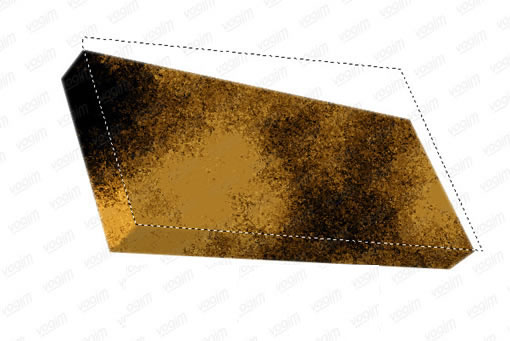
再执行菜单-图象-调整-色相/饱和度,将饱和度设置为-50,明度设置为10,如图

第10步:再用套索工具套选出长方体的左侧面,然后执行菜单-图象-调整-色相/饱和度,将饱和度设置为-50,明度也设置为-50,如图

Copyright © 2016-2022 WWW.PSDEE.COM All Rights Reserved 版权归PSDEE教程网所有
本站所发布内容部分来自互联网,如有侵犯到您的权益烦请通知我们,我们会在3个工作日内删除相关内容
联系QQ:309062795 闽ICP备10004512号-4